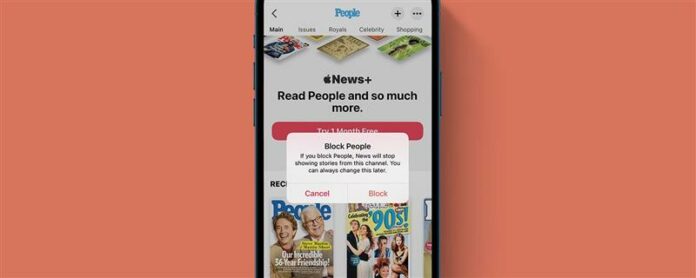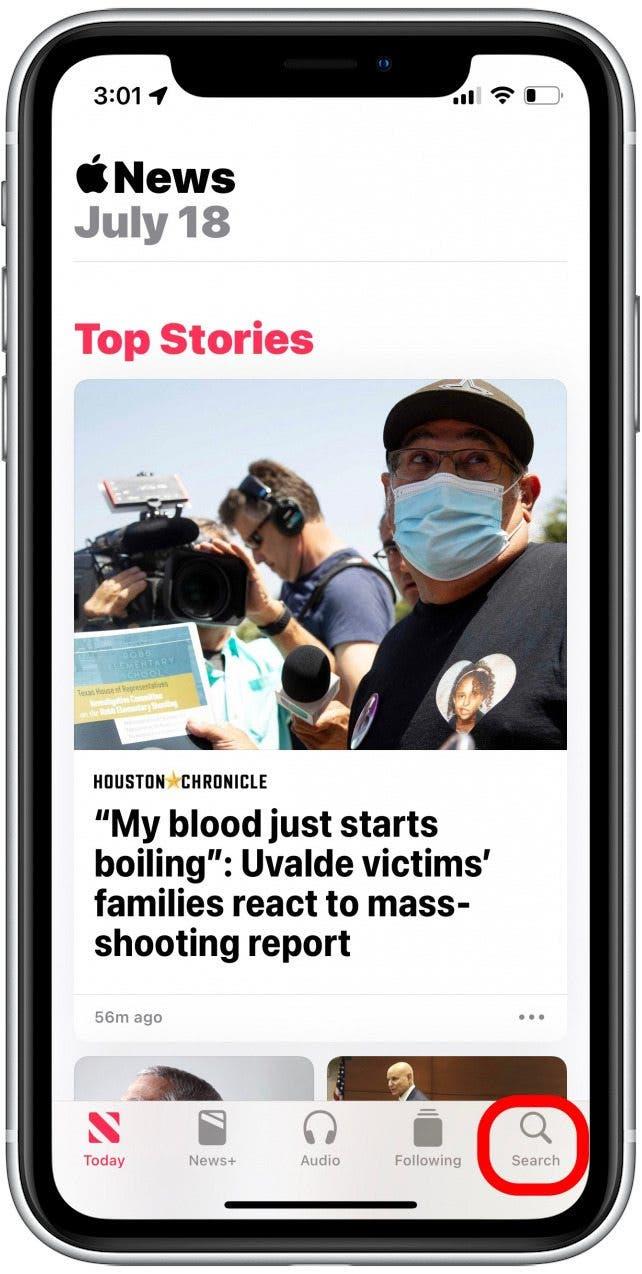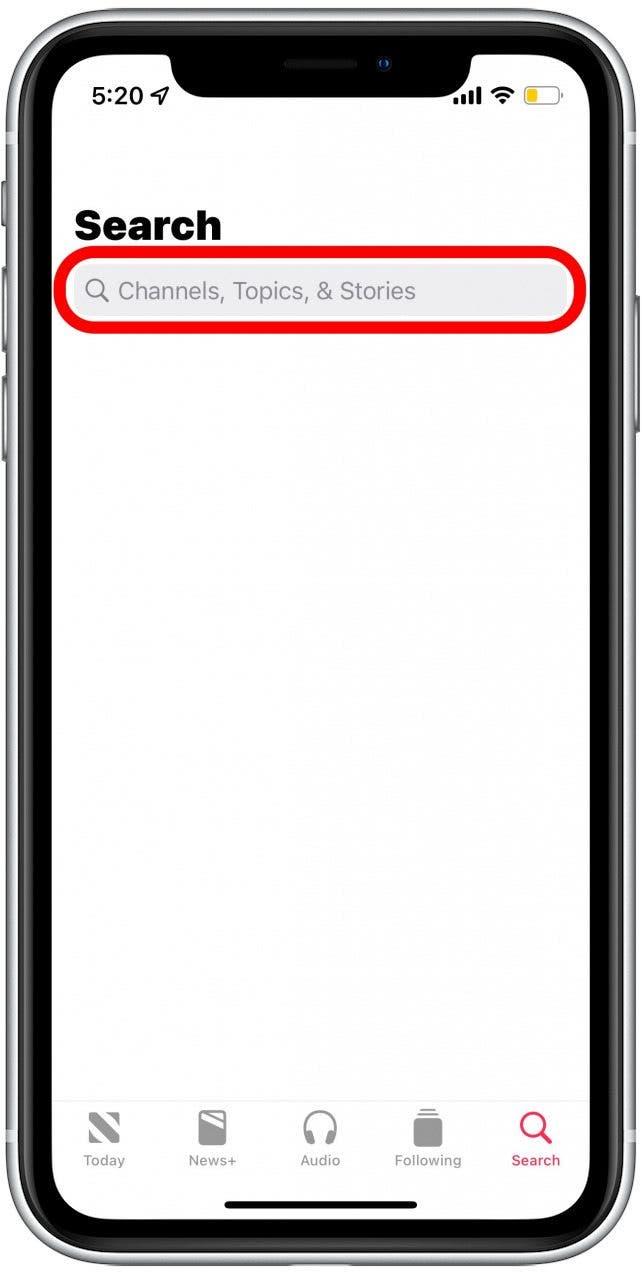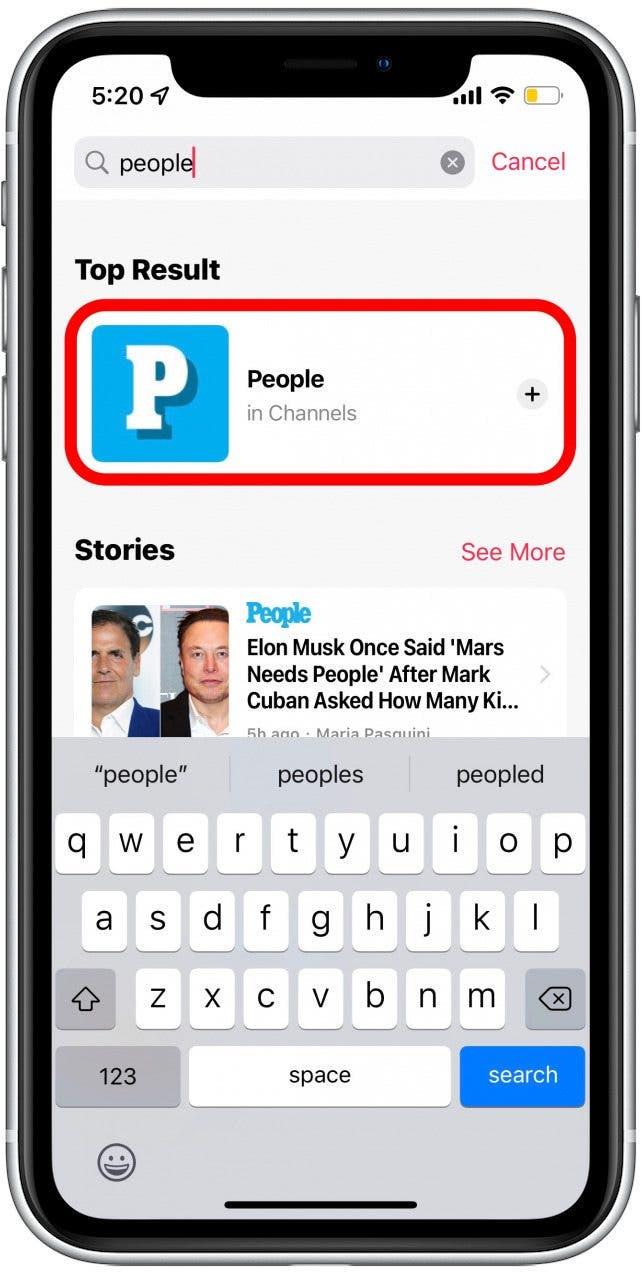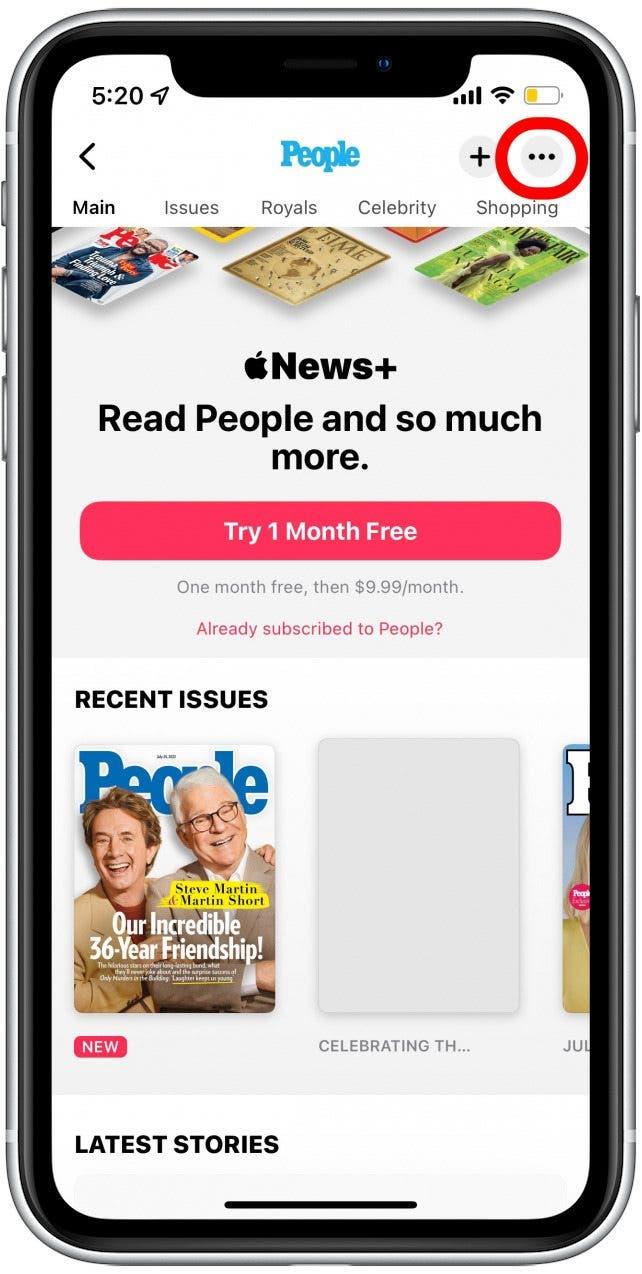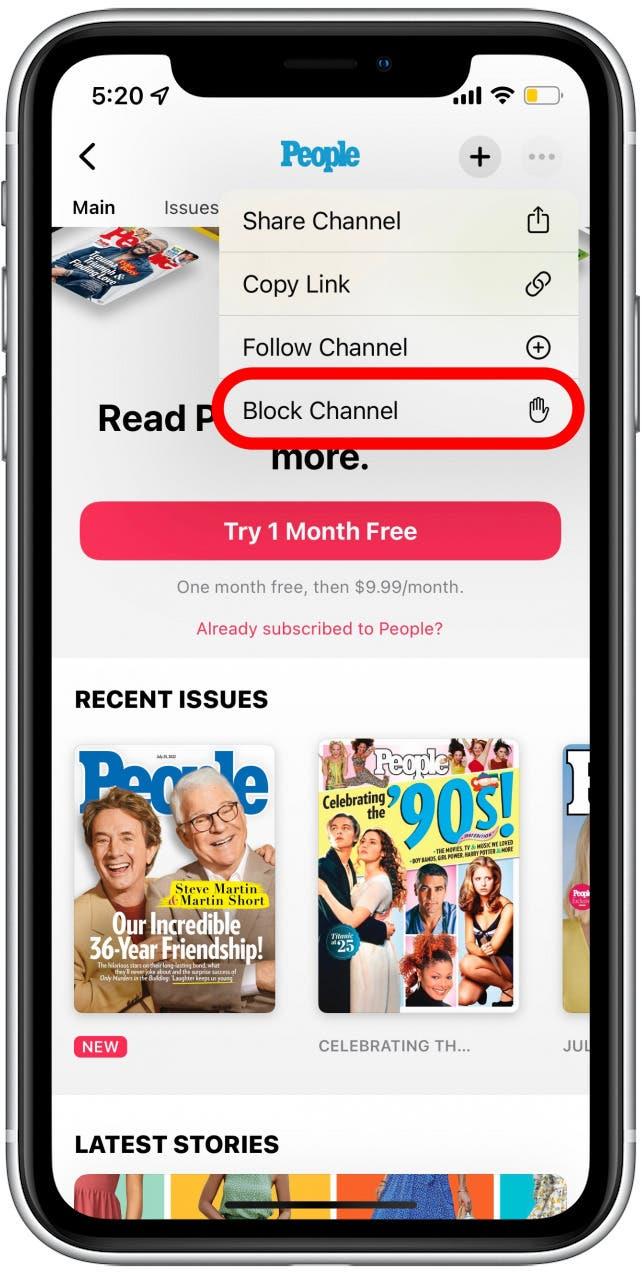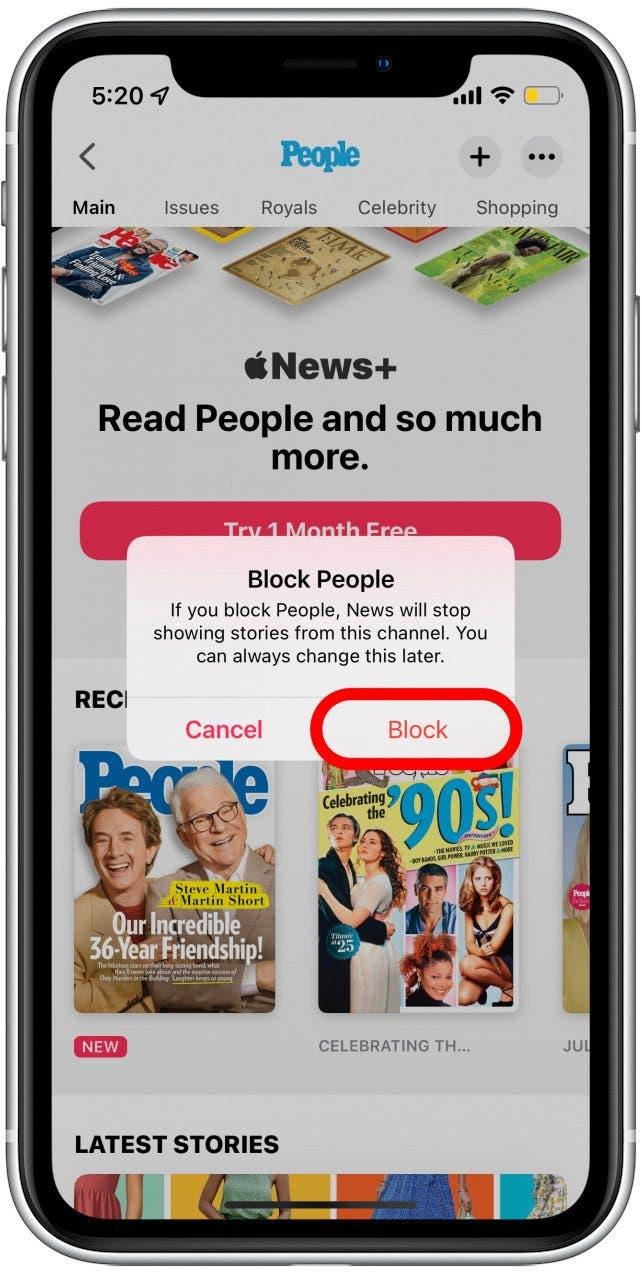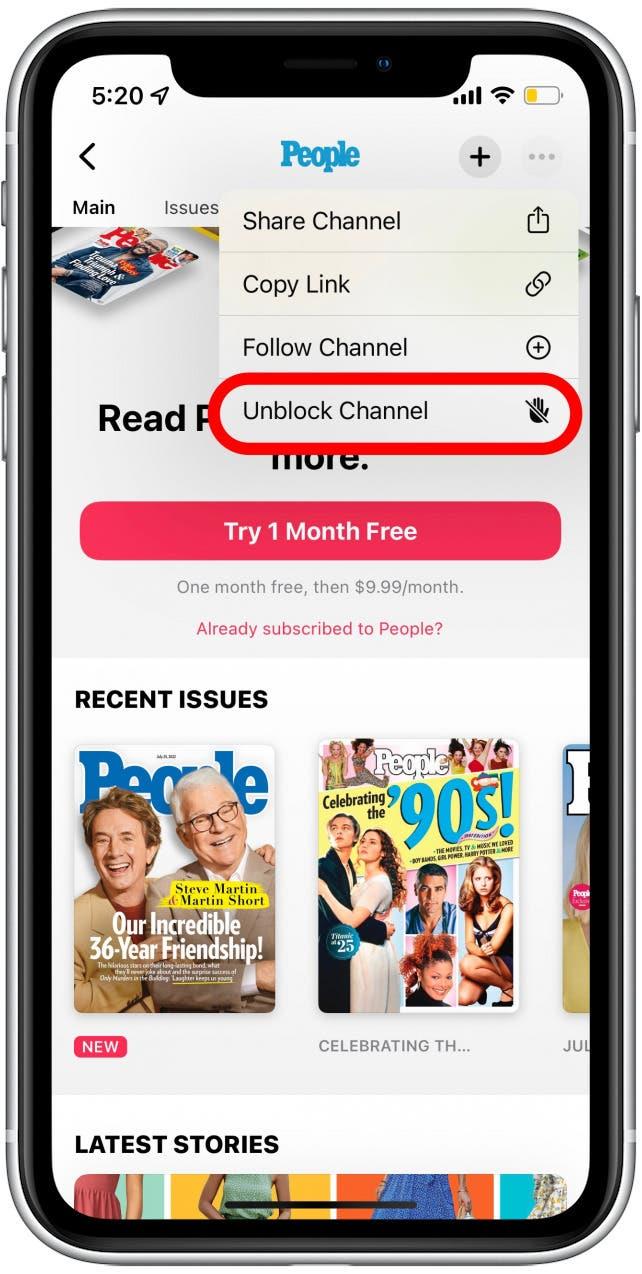Apple News — невероятно полезное приложение, так как оно собирает все самые важные новости из различных источников и собирает его в один удобный канал. Однако, если есть новостной канал, который вы больше не хотите видеть, черный список это легко! Мы покажем вам, как настроить Apple News, блокируя нежелательные источники из вашего канала.
Почему вам понравится этот совет
- Избегайте нежелательного или скучного контента, блокируя каналы в Apple News, которые вы не хотите видеть.
- Настройте свой лент Apple News, чтобы легко оставаться в курсе трендов и соответствующих интересов.
Как заблокировать канал Apple News на iPhone
Чтобы получить более изящные советы по настройке веб -контента и функций iPhone, подпишитесь на наш бесплатный > Информационный бюллетень. Теперь вот как заблокировать конкретный канал в приложении Apple News:
- Откройте приложение Apple News .
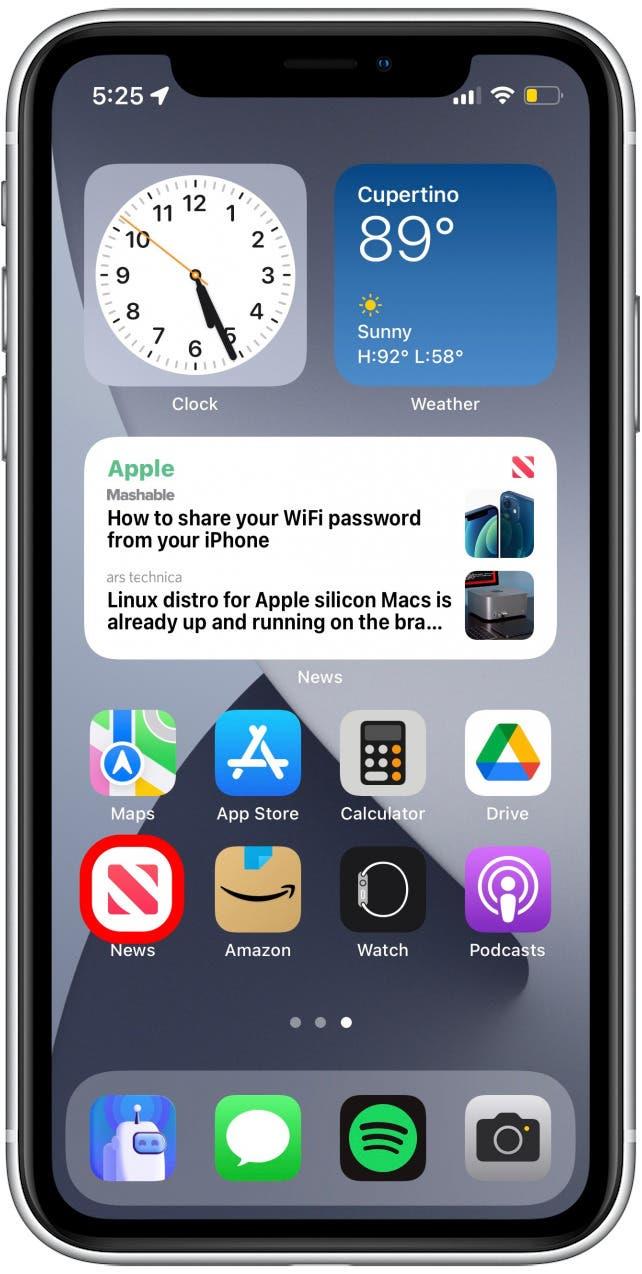
- Нажмите Поиск .

- Нажмите на строку поиска и введите имя канала, который вы хотите заблокировать.

- Нажмите на канал, чтобы открыть его.

- Коснитесь больше значка в правом верхнем углу.

- Нажмите Block Channel .

- Нажмите block , чтобы подтвердить.

- Если вы передумаете и решите разблокировать канал, нажмите на больше значка снова.

- Нажмите Unblock Channel , чтобы разрешить новости из этого источника.

Теперь вы готовы начать настройку Apple News, чтобы соответствовать вашим интересам. Вы можете убедиться, что ваш канал курировал, блокируя каналы, чтобы показать только самые важные истории и темы.